ICO~ICO 배치 변환기
ImagesTool 온라인에서 무료로 ICO을 ICO로 변환합니다.ico의 다양한 크기 버전 지원,또한 출력 이미지의 품질 조정, 크기 조정, 워터마크 추가, 자르기, 배경 설정 및 기타 옵션을 설정할 수 있습니다.
자유롭고 안전하다
100% 무료이며 파일 제한이 없습니다.브라우저 기술을 사용하여 형식을 변환하면 가져온 파일은 항상 장치에 있고 업로드되지 않으므로 개인 정보가 최대한 보호됩니다.
쉬운 사용
ICO 파일을 가져오고 "시작" 버튼을 클릭하세요.ImagesTool 변환기는 전문적인 변환 매개변수 설정을 제공하므로 이미지 크기, 패딩, 배경 및 이미지 품질 등을 수정할 수 있습니다.
최고의 품질
우리는 변환의 품질이 최고이고 놀라운 변환 속도를 보장하기 위해 원본 소프트웨어를 사용합니다.
좋은 호환성
ImagesTool - ICO-ICO 변환기는 주류 브라우저에서 실행될 수 있으며 휴대폰이나 태블릿을 지원합니다.Chrome 브라우저 또는 Chromium 코어가 탑재된 브라우저를 우선적으로 사용하시기 바랍니다.
ICO을 기타 이미지 유형로 변환하는 방법은 무엇입니까?
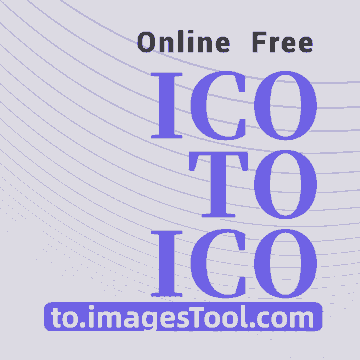
- 1단계

"파일 가져오기" 버튼을 클릭하고 파일을 선택하세요.
파일이나 폴더를 드래그할 수도 있습니다.
- 2단계

오른쪽에서 설정을 하세요.
크기, 품질, 배경 등을 설정할 수 있습니다.
- 3단계

오른쪽 하단에 있는 "시작" 버튼을 클릭하세요
- 4단계

“zip 다운로드” 버튼을 클릭하세요

여러 이미지 유형의 변환 지원
72개 이상의 이미지 형식 가져오기 지원 및 26개 이상의 이미지 형식 내보내기 지원
파일 형식 가져오기
- jpg
- jpeg
- png
- gif
- webp
- avif
- ico
- bmp
- svg
- heic
- heif
- pdf
- psd
- psb
- hdr
- tif
- tiff
- CR2
- RW2
- NEF
- ARW
- SR2
- ORF
- PEF
- RAF
- SRW
- MRW
- DCR
- DNG
- ERF
- 3FR
- ARI
- SRF
- bay
- crw
- cap
- iiq
- eip
- dcs
- drf
- k25
- kdc
- FFF
- MEF
- MOS
- NRW
- PTX
- PXN
- R3D
- rwl
- rwz
- X3F
- MDC
- xcf
- miff
- dcm
- xpm
- pcx
- fits
- ppm
- pgm
- pfm
- mng
- dds
- otb
- ps
- epdf
- djvu
- jpe
- jfif
- jfi
- jif
파일 형식 내보내기
- jpg
- jpeg
- png
- png8
- webp
- avif
- svg
- ico
- gif
- bmp
- pdf
- psd
- psb
- hdr
- tiff
- tif
- xcf
- miff
- dcm
- xpm
- pcx
- fits
- ppm
- pgm
- pfm
- mng
- dds
- otb
- am_gif
- am_webp
- am_png
ICO - 이미지 변환을 위한 고급 옵션
다른 이미지를 압축되지 않은 기본 ico 아이콘 파일로 변환하고 투명하고 다채로운 ico 파일 형식을 생성하세요.
일반
웹사이트 아이콘에 대한 favicon.ico 파일을 만듭니다.일반적인 사전 설정 크기(256x256, 128x128, 96x96, 64x64, 48x48, 32x32, 24x24, 16x16)를 제공합니다.
사용자 정의 크기를 클릭하고 256px 미만의 크기를 입력할 수도 있습니다.
mozilla.org link rel icon다양한 크기 삽입
Windows 프로그램에 대한 다양한 이미지 크기와 색상 심도를 포함하는 단일 .ico 파일을 만듭니다.
나처럼 응용 프로그램 아이콘이 표시되지 않는 문제, 특히 Windows 10/11 시스템의 작업 표시줄, 바탕 화면 바로 가기, 시작 메뉴에 to.ImagesTool.com 을 사용하여 소프트웨어 아이콘이 표시되지 않는 문제가 발생하는 경우 주목할 가치가 있습니다.ico 변환기는 이 문제를 잘 해결할 수 있습니다.
learn.microsoft.com windows .ico
ICO은 무엇입니까?
FAQ
ICO을 ICO 파일로 변환하는 단계는 무엇입니까?
- 1. ICO개의 파일을 선택하거나 도구에 끌어다 놓습니다.
- 2. 출력 형식으로 ICO를 선택합니다.
- 3. 시작 버튼을 클릭하면 일반적으로 몇 초 내에 완료됩니다.
- 3. 변환된 ICO 파일을 다운로드하세요.
품질 저하 없이 ICO을 ICO로 변환할 수 있나요?
물론 이 to.ImagesTool.com 변환기를 사용하면 화질 저하 없이 ICO을 ICO로 변환할 수 있습니다.온라인에서 ICO을 ICO로 변환하는 방법은 무엇입니까?
to.ImagesTool.com 변환기를 사용하면 ICO에서 ICO 파일 형식으로 쉽게 변환할 수 있습니다.단 몇 초 안에 파일이 출력 형식으로 ICO로 변환됩니다.여러 개의 ICO 파일을 한 번에 ICO 형식으로 변환할 수 있나요?
물론 to.ImagesTool.com 변환기는 변환 횟수를 제한하지 않으며 여러 개의 ICO개 파일을 동시에 ICO개 형식으로 변환할 수 있습니다.ICO을 ICO 파일로 변환하는 데 얼마나 걸리나요?
ICO을 ICO 파일로 변환하는 데 필요한 시간은 매우 짧습니다.50MB 파일도 일반적으로 단 몇 초 안에 완료됩니다.
동시에 몇 개의 이미지를 변환할 수 있나요?
한 번에 500개 이하의 이미지를 가져오는 것이 좋습니다.pdf/heic/psd/tiff를 가져오는 경우 이미지를 50개 이하로 가져와야 합니다.총 파일 크기는 1GB를 초과할 수 없습니다.내 기기(Apple Macbook M1)에서 테스트한 후 제공되는 권장사항입니다.실제 상황은 사용하는 장치의 성능에 따라 다릅니다.내 장치를 참조로 사용할 수 있습니다.변환하기 전에 이미지를 자를 수 있나요?
예, 파일 위로 마우스를 이동하면 자르기 아이콘이 나타납니다.자르기를 시작하려면 이 아이콘을 클릭하세요.또한 자르기 인터페이스가 나타나면 오른쪽의 '모든 사진을 동시에 자르기'를 선택한 다음 마지막으로 자르기 버튼을 클릭하여 가져온 사진을 모두 자를 수 있습니다.
폴더를 가져올 수 있나요?
네, '가져오기 버튼' 오른쪽에 있는 폴더 아이콘을 클릭하고 원하는 폴더를 선택하거나 폴더를 페이지로 드래그할 수 있습니다.인터페이스 상단에 '여기로 폴더를 드래그하세요'가 나타납니다.마우스를 이 지점으로 이동하고 마우스 왼쪽 버튼을 놓습니다.한 번에 하나의 폴더만 가져올 수 있습니다.변환 후에도 가져온 폴더의 구조가 동일하게 유지될 수 있나요?
예, 폴더의 모든 하위 파일과 하위 폴더는 여전히 원래 위치에 있으며 폴더 수준 수에는 제한이 없습니다.변환하기 전에 변환된 이미지를 미리 볼 수 있나요?
예, 옵션 상자 왼쪽 중앙에 화살표 아이콘이 있습니다.변환된 결과를 미리 보려면 클릭하세요.
to.ImagesTool.com 는 업로드가 필요 없고 빠른 속도와 개인 정보 보호 기능을 갖춘 온라인 무료 배치 이미지 도구입니다.
우리는 생산성을 높이고 시간을 절약해 주는 다양한 온라인 이미지 도구를 보유하고 있습니다.
- 브라우저에서 실행
- 빠르다
- 무료
- 일괄 처리

